打开Canva可画软件,在首页搜索“九宫格”选项,找到软件推荐的免费的模板,删除原有的图片,点击“+”加号导入新的图片,接着再更换线框的颜色,点击“保存”按钮即可。下面为大家介绍具体的操作方法步骤。
1、进入到canva可画软件首界面,在界面的搜索栏中输入“九宫格”三个字,然后软件会为你搜索出相关的模板,点击下方的“免费”模板。
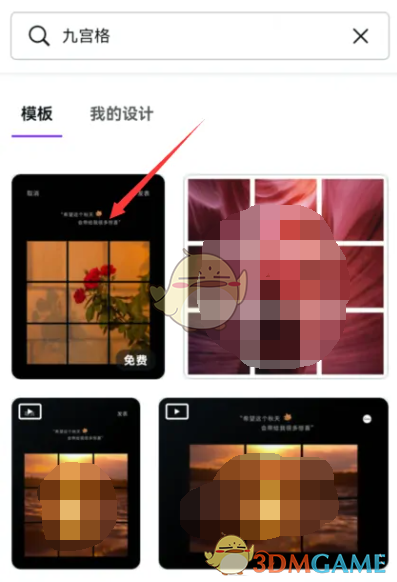
2、接着会进入到模板编辑界面,选择原有的图片,点击界面下方的“删除”按钮,将原有的插画删除。
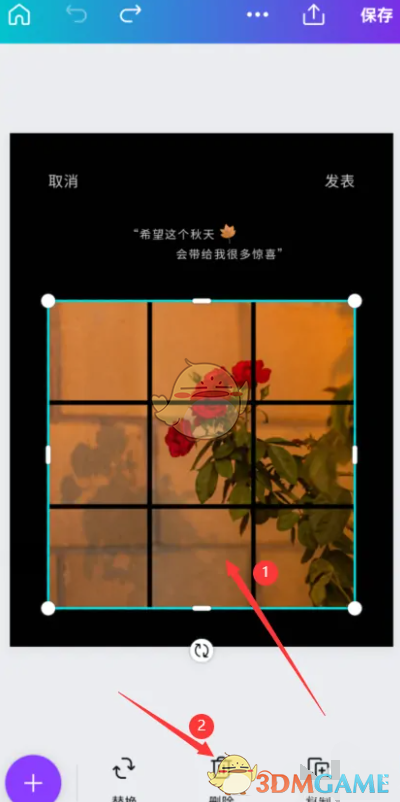
3、然后点击下方的“+”加号,导入新的图片,选择九宫格中的线框,点击界面下方的“颜色”选项,在弹出的颜色窗口选择合适的颜色,例如“白色”,用这个方法将剩余的线框都设为白色。
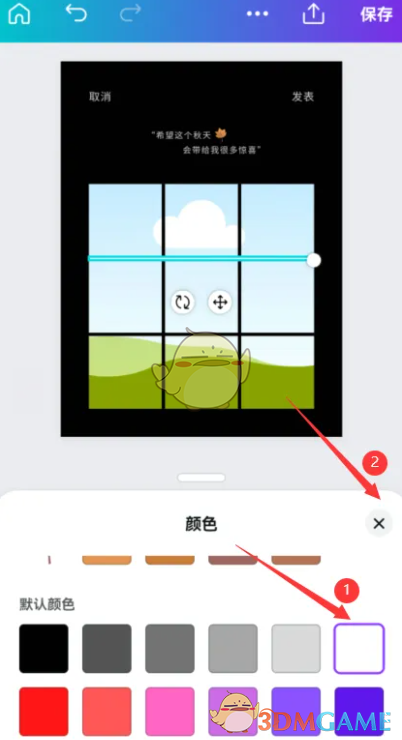
4、设置完成后,点击界面上方的“保存”选项,就可以将制作好的九宫图保存到本地,或者按“分享”图标,将文件分享到其它平台中。
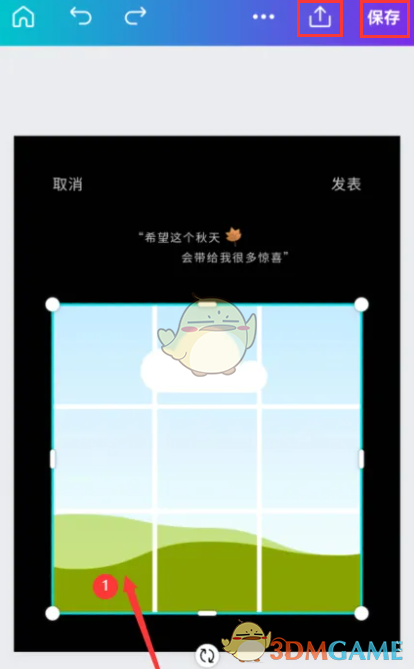
以上就是canva可画制作九宫格教程的全部内容,更多相关攻略,敬请486g游戏网。
486g游戏网安梨小编为大家介绍的关于《《canva可画》制作九宫格教程》相关内容您满意吗?如果您喜欢这篇文章,那请您收藏我们的手游攻略栏目,更多游戏技巧、玩法等精彩内容为您呈现!
版权声明:本文内容由互联网用户自发贡献,该文观点仅代表作者本人。本站仅提供信息存储空间服务,不拥有所有权,不承担相关法律责任。如果发现本站有涉嫌抄袭侵权/违法违规的内容,欢迎发送邮件至【】举报,并提供相关证据及涉嫌侵权链接,一经查实,本站将立刻删除涉嫌侵权内容。
本文标题:【《canva可画》制作九宫格教程】
本文链接:http://www.486g.com/news/110323.html
上一篇: 《原神》除扰巡景岩盔之敌攻略
下一篇: 《和平精英》换形象方法攻略
时间:07-09
时间:07-09
时间:07-09
时间:07-07
时间:07-07
![天国旅立要不要加速暴刷[天国旅立萌新问题解答]](http://img.486g.com/uploads/article/20230515/6461f4d1c0e04.jpg)